Sicher im Internet surfen
Wie du sicherer im Internet unterwegs sein kannst?
In diesem Kapitel erfährst du, welche Browser und hilfreiche Browser-Erweiterungen deine Privatsphäre schützen, welche Suchmaschinen du nutzen kannst, wenn du keine Lust hast jede Suchanfrage mit großen Unternehmen zu teilen, wie du mit dem Tor-Browser anonymer im Netz unterwegs sein kannst und vieles mehr.
Inhaltsverzeichnis
Alternative Suchmaschinen
Alternative Suchmaschinen
Sichere Datenübertragung
Sichere Datenübertragung
Anonym im Netz mit Tor?
Anonym im Netz mit Tor?
Browser
1. Privatsphärefreundlichen Browser wählen
Der Browser hat eine sehr wichtige Funktion, denn er ist der Übersetzer zwischen dir und der Maschine. Was du als Sucheingabe in den Browser schreibst, wird vom Browser in maschinenlesbaren Code übersetzt. Das Suchergebnis übersetzt der Browser aus den einzelnen Codeschnipseln und präsentiert es dir als eine schön dargestellte, bunte Seite.
Ein privatsphärefreundlicher Browser muss folgende Kriterien erfüllen:
-
Der Quellcode des Programms muss verfügbar sein ("Open Source").
-
Der Browser darf keine Nutzungsdaten an den Hersteller „verraten“.
-
Der Browser muss den/die Nutzer:in dabei unterstützen, Werbetracker zu deaktivieren.
Goolge Chrome Browser
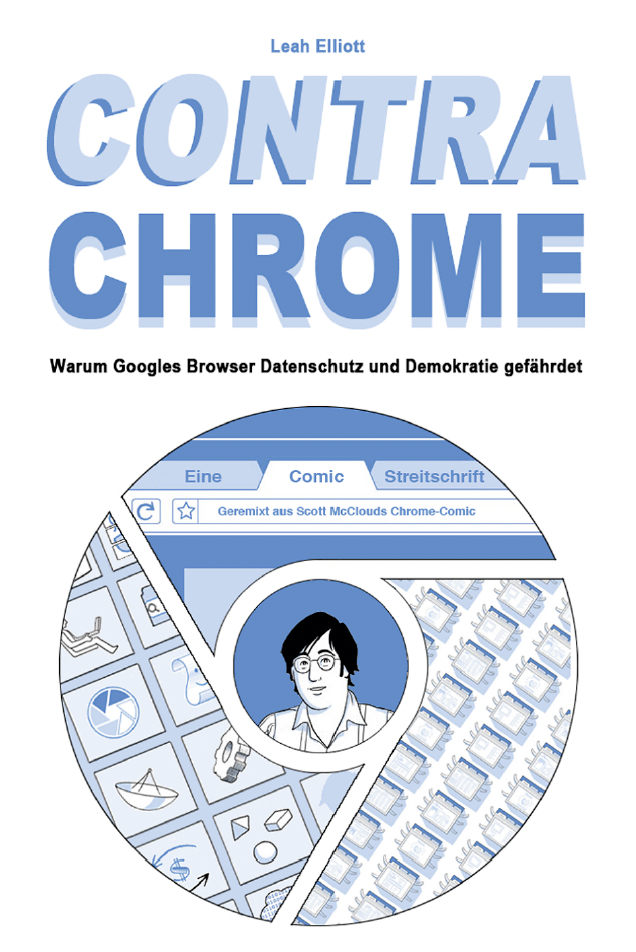
Wir raten von Googles Browser ab. Der Google Chrome Browser sammelt sehr viele Daten über dich. In dem Comic "Contra Chrome" erfährst du, wie Googles Browser in den letzten zehn Jahren zu einer Bedrohung für die Privatsphäre der Nutzer:innen und zu einer Gefahr für demokratische Prozesse geworden ist.

Comic "Contra Chrome"
Leah Elliott ist Comiczeichnerin und Aktivistin für digitale Rechte. Sie hat einen Remix eines Google Chrome Werbecomics gemacht und den Comic so umgestaltet, dass er erzählt, was Google Chrome wirklich macht.
Firefox Browser
Firefox ist (Stand 2022) ein privatsphäre-freundlicher Browser. Er wird von einer gemeinnützigen NGO (Nichtregierungsorganisation) entwickelt. Das heißt: Es handelt sich bei Firefox nicht um ein gewinnorientiertes Unternehmen. Das Geschäftsziel ist der Browser selbst und nicht Werbeeinnahmen, die durch Daten und Tracking erwirtschaftet werden. Sollte sich das in Zukunft ändern, achte immer auf die hier genannten Kriterien, wenn du nach einem neuen Browser suchst.
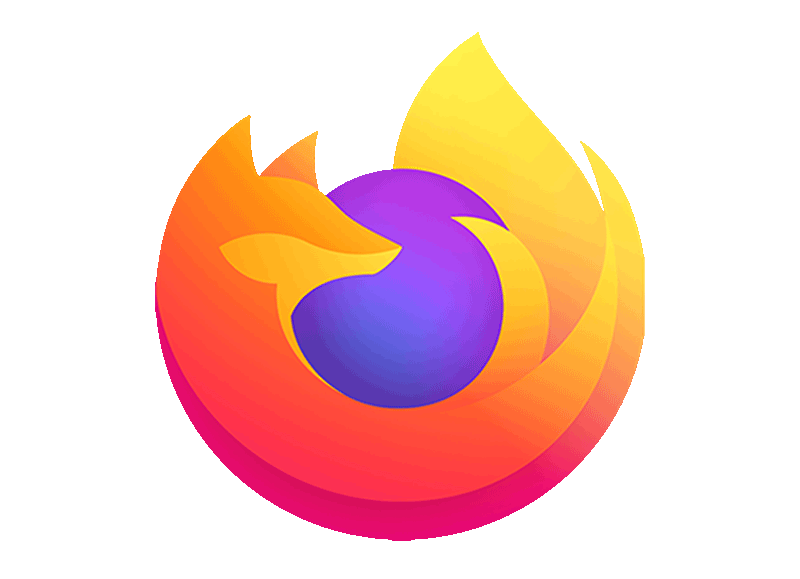
2. Schutz vor Verfolgung
Dein Browserverlauf
Im Browserverlauf sind alle Internetseiten enthalten, die du besuchst, wenn du ins Internet gehst. Das sind zum einen viele übliche, oft genutzte, wenig individuelle Seiten. Aber zum anderen können es auch sensiblere wie beispielsweise Recherche-Seiten zu Krankheiten, Schicksalsschlägen oder Internetseiten sein, anhand derer bestimmte Interessen von dir bekannt werden, die du nicht öffentlich preisgeben möchtest. Du kannst in deinem Browser einstellen, wie lange diese Informationen über besuchte Seiten im Verlauf gespeichert werden. Diese sogenannte Historie kannst du entweder automatisch löschen lassen oder nach einer bestimmten Zeit, z.B. jedes Mal, wenn du dein Browserfenster schließt.

Einstellung: Löschen des Verlaufs
Gehe in die Einstellungen deines Browsers, lösche deinen Verlauf und stelle einen Zeitrahmen ein, nach dem deine Historie automatisch gelöscht wird.
Wenn du ein Konto anlegst und im Browser eingeloggt bleibst, weiß der Browser natürlich mehr über dich. Das hat zwar den Vorteil, dass du mehrere Geräte mit dem Browser verknüpfen kannst und jederzeit überall Zugriff auf deine Historie und Lieblingsseiten hast. Dafür weiß der Browser aber, wann du welche Seiten mit welchem Gerät besucht hast. Auch wenn du scheinbar völlig austauschbare und legale Internetseiten besuchst, ist dein Browserverlauf ziemlich individuell. Je mehr besuchte Seiten gespeichert sind, desto besser lassen sich aus deinen Seitenbesuchen Schlüsse über deine Persönlichkeit ziehen.
Überlege dir also gut, wann du eingeloggt bist und wann du vielleicht lieber vorher alle Cookies löscht, nachdem du dich ausgeloggt hast und den Privatmodus nutzt. Du kannst natürlich auch einfach eine Liste mit Lesezeichen im Browser machen, dann sind alle Lieblingsseiten gespeichert. Auch diese Liste kannst du exportieren und verschicken, ganz ohne Login.

Lesezeichen statt Log-in
Lege dir eine Ordnerstruktur nach deinen Bedürfnissen und Interessen für Lesezeichen in deinem Browser an.
Cookies
Cookies sind verführerisch, da sie einige Funktionen haben, die für die Funktion einer Seite notwendig sein können. Mit einem Cookie kannst du beispielsweise bei einem Kauf im Internet deinen Warenkorb wieder öffnen, wenn dein Browserfenster unerwartet geschlossen wurde. Oder du findest einen Suchverlauf wieder mit der einen tollen Webseite, die du dir merken wolltest. Aber wie Kekse können Cookies (engl.: Kekse) vergiftet sein. Das bedeutet, sie verwenden diese nützlichen Funktionen gegen dich, verfolgen deine Aktivitäten im Netz, Services sind plötzlich nicht mehr kostenfrei. Online-Zeitungen z.B. erkennen dich oft am Cookie wieder und wollen beim zweiten Besuch plötzlich Geld für das Lesen eines Artikels. Online-Anbieter:innen können durch Cookies z.B. wiederum sehen, dass du einen Gegenstand schon öfter kaufen wolltest und erhöhen den Preis. Es gibt viele Beispiele. Stell dir die Technologie eines Cookies wie eine Person vor, die dir im schlimmsten Fall ständig hinterherläuft und damit herausfindet, was du wann wo machst oder kaufst, was für Hobbys du hast und wo du wohnst. Im echten Leben wäre dir das sicher nicht recht! Seit der Einführung der DSGVO im Mai 2018 müssen Webseiten, die Cookies setzen, um Erlaubnis fragen – und zwar um deine ausdrückliche Zustimmung. Sicher hast du dich schon manchmal von den Bannern beim Betreten einer Seite genervt gefühlt und einfach auf „Akzeptieren“ gedrückt. Dich zu nerven ist Absicht, denn die meisten Seiten funktionieren einwandfrei nur mit den technisch notwendigen Cookies. Technisch notwendige Cookies haben nur die Funktion, die Webseite richtig darzustellen. Alle anderen Cookies haben andere Funktionen, z. B. die, dich wiederzuerkennen. Das muss nicht immer schlecht sein und du kannst dich ganz leicht davor schützen. Du musst einfach nur ein bisschen besser hinsehen und nicht alle Cookies akzeptieren, auch wenn es manchmal nervt. Schau dir genau an, welche Cookies du wirklich benötigst und welche nicht. Und du kannst nichts kaputt machen: Wenn du einmal zu viel blockiert hast, kannst du die Seite einfach wieder neu laden. Denk immer daran, die Strategie der Datensammler:innen ist, dich dazu zu bringen, möglichst viele Cookies zuzulassen. Bleib stark!
Natürlich kann es manchmal sein, dass du alle Cookies benützen möchtest, beispielsweise für einen Online-Einkauf. Dann denke aber daran, danach die Cookies zu löschen! Sie haben nach dem Besuch der Seite keine positive Funktion für dich. Cookies löschen kannst du ganz einfach automatisieren, wie den Verlauf zu löschen. Wie im normalen Leben, wenn du nach dem Essen das Geschirr wäschst, solltest du im virtuellen Leben nach jeder Session im Web aufräumen und deine Spuren löschen. Im Firefox z.B. geht das ganz einfach unter: Einstellungen → Datenschutz & Datensicherheit. Hier kannst du deinem Browser ganz einfach sagen, was du wann löschen möchtest.

Cookies löschen
Gehe in die Einstellungen deines Browsers und sieh dir an, wie viele Cookies gespeichert sind. Lösche die Cookies und stelle einen Zeitrahmen ein, nach dem Cookies automatisch gelöscht werden.
Tracking und Werbung
Sehr viele Unternehmen sind daran interessiert, dich auf deinem Weg durch das Internet zu verfolgen (engl.: tracken). Es gibt unterschiedliche Technologien, die ständig weiterentwickelt werden, um immer genauer sagen zu können, wer du bist, wo du bist, was du im Internet machst, was du bevorzugst und was du kaufst.
Momentan geschieht die Verfolgung, also das Tracking, mit Cookies oder Fingerprinting. Tracking-Cookies sind die häufigste Art von Tracking. Ein Werbeunternehmen setzt dabei einen Cookie in deinem Browser und weist diesem Cookie eine lange, einzigartige Zahl zu. Gehst du auf eine andere Seite, auf der ein Codeschnipsel des gleichen Werbeunternehmens eingebunden ist, kann dieses Werbeunternehmen den Cookie auslesen und erkennt dich anhand deiner Zahl wieder. Weil sehr viele Websites Codeschnipsel von Google oder Facebook eingebunden haben, können diese Unternehmen dich auf diese Art und Weise sehr gut auf deinem Weg durch das Internet beobachten. Du selbst kannst die eingebundenen Tracker mit dem Browser-Plug-in Lightbeam beobachten. Nachdem du es installiert hast, kannst du auf das Plug-in klicken und dir anzeigen lassen, wie viele Tracker deine Daten abgreifen, wenn du Webseites aufrufst. Diese Art von Tracking kann man relativ einfach vermeiden, indem man die Cookies von Trackingseiten nicht zulässt und bei den Cookiebannern, die um Zustimmung fragen, auf „alle ablehnen“ klickt. Eine weitere Trackingtechnologie ist Javascript. Javascript ist so häufig im Einsatz, dass du es nicht einfach blockieren kannst. Banken oder Online-Shops nutzen es häufig. Javascipt ist ein Programm Code und sorgt für viele - auch nette - Funktionen wie Bezahlvorgänge, Warenkörbe und ähnliches auf Webseites. Mit einem Cookie oder Fingerprint kann man sehen, wie lange sich jemand auf einer Seite aufhält, man kann Events nachverfolgen, also mitlesen, auf welchen Button du klickst. Dadurch erfährt man viel Persönliches über dich - beispielweise zeigt ein Button "Ja" oder "Nein" an und schon weiß man, wie du zu einer Sache stehst. Um Sicherheitstlücken in Javascript selbst abzuwehren gibt es für Firefox ein Plugin. Und wenn du wirklich nerdmässiges Internet einmal ausprobieren möchtest findest du hier eine Anleitung, wie man Javascript im Firefox ausschalten kann.

Tipp
Da du wahrscheinlich oft mit dem Smartphone im Internet unterwegs bist, hier ein Tipp fürs Smartphone: Meistens bieten dir Seitenbetreiber:innen, die viel Tracking nutzen, beim Aufrufen einer Website in einem großen Banner an, gleich die entsprechende App zu installieren: Sie wissen anhand der Konfiguration, dass du mit einem Handy surfst. Meistens fragen Apps aber wesentlich mehr Daten ab als übliche Webseites. Manche verfolgen deinen Standort, lesen Telefonbücher aus, kennen so deine Kontakte und vieles mehr. Es empfiehlt sich also auch hier, solange wie möglich stur zu bleiben und Webseites auf dem Handy zu nutzen!
Fingerprinting
Anhand einzigartiger Merkmale deines Browsers und einiger anderer Einstellungen, wie etwa Sprache, Schriften, Bildschirmauflösung, ... kannst du ebenfalls wiedererkannt werden: Das ist dein spezieller, digitaler Fingerabdruck.
Um zu verhindern, dass du per Browser-Fingerprinting wiedererkannt wirst, gibt es leider nur eine effektive Sache die du tun kannst: Einen Browser zu benutzen, der sich exakt gleich verhält wie die Browser von sehr vielen anderen Menschen. Dafür ist der Tor-Browser ideal: Es sind keine Erweiterungen installiert, das Browserfenster hat immer die gleiche Größe, der Browser sieht auf jedem Computer nach der selben Konfiguation aus und hat damit den gleichen Fingerabdruck . Ein Werbeunternehmen sieht nur, dass Seiten von einem Menschen mit Tor-Browser benutzt wurden, aber nicht von welchem der 2 Millionen Tor-Nutzer:innen. Stell dir einfach vor, auf eine Versammlung gehen alle Menschen unterschiedlich gekleidet, dann kannst du sie anhand ihrer individuellen Zusammenstellung wieder finden. Wenn alle die gleiche Uniform tragen, wird das sehr viel schwieriger, zumindest auf den schnellen, ersten Blick. Tor ist deine Uniform im Internet.

Fingerprinting
Wie einzigartig dein aktueller Browser ist, kannst du auf AmIUnique.org herausfinden.
Hilfreiche Add-Ons: Erweiterungen gegen Tracking und Werbung
Um zu verhindern, dass Unternehmen Daten über dich weitergeben oder dir Werbung anzeigen, kannst du die folgenden beiden Browser Erweiterungen benutzen: Privacy Badger, um Werbetracker auszuschalten und uBlock Origin, um Werbung zu blockieren. Das funktioniert am Computer und dem Smartphone. Bei Smartphones gibt es sogar noch eine zusätzliche Möglichkeit:
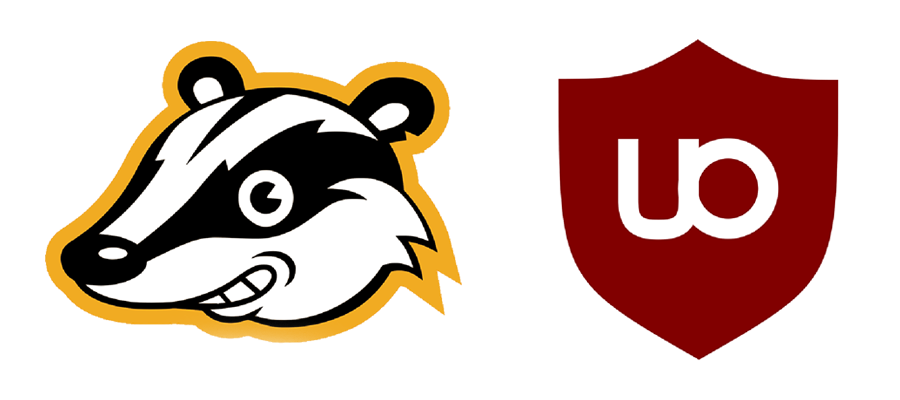
Wenn du den Firefox-Browser am Mobiltelefon nutzt, kannst du beim iPhone in den Einstellungen → Firefox → „Cross-Sitetracking erlauben“ ausschalten. Hier kannst du auch einstellen, unter welchen Voraussetzungen Firefox deinen Standort verwenden darf. Bei Android findest du das unter Firefox → Einstellungen → Privatsphäre und Sicherheit → „Enhanced Tracking Protection“. Die Android Version von Firefox fragt standardmäßig immer nach, wenn sie deinen Standort verwenden möchte. Fragt sie nicht nach, verwendet sie ihn auch nicht.
Die beiden alternativen Suchmaschinen Startpage und Duckduckgo bieten jeweils auch ein eigenes Anti-Tracking an (Startpage Privacy Protection und Duckduckgo Privacy Essentials Extension). Diese sind allerdings größtenteils Kopien des Privacy Badger Plugins. Als Zusatzfunktion errechnen sie für jede Webseite einen „Privacy-Score“, der sich im Wesentlichen aus der Anzahl der Tracker auf einer Seite zusammensetzt. Nebenbei stellen sie jeweils Duckduckgo oder Startpage als Standardsuchmaschine ein. Wenn dir der Privacy-Score wichtig ist, kannst du die Plugins von Startpage oder Duckduckgo benutzen, wenn nicht, kannst du auch einfach das „Original“ verwenden, den Privacy Badger der EFF (Electronic Frontier Foundation, einer gemeinnützigen Organisation).
Alternative Suchmaschinen
Neben Tracking und Privatsphäre geht es bei Suchmaschinen auch um die Art der Suche und die Ergebnisse. Eine Suchmaschine ist nie absolut, die angezeigten Ergebnisse enthalten stets eine Bewertung, was der eigenen Firmenpolitik nach wichtig und was weniger wichtig ist.
Google ist aktuell die mit Abstand meistgenutzte Suchmaschine der Welt. Was Google allerdings nicht preisgibt ist, wie die Ergebnisse zustande kommen. Das heißt, die Suchergebnisse basieren auf einer Annahme, was deine Absicht bei der Suche ist – oder wovon man möchte, dass du es findest. Suchst du Information oder suchst du Kaufhinweise? So kann es sein, dass du beispielsweise einfach nur wissen willst, wie viele Einwohner:innen eine Stadt hat. Gibst du nur den Namen der Stadt ins Suchfeld ein, ist das erste Ergebnis vielleicht „Hotels in der Stadt“. Außerdem gibt es noch einen wichtigen Unterschied zwischen den Suchmaschinen: Google wird dir andere Ergebnisse anzeigen, als Bing, die Suchmaschine von Microsoft. Es ist also wichtig, dass du immer genau weißt, was du suchst, wie du suchst und wo du suchst, um gute Ergebnisse zu bekommen. Wenn du in unserem Beispiel der Einwohner:innen den Namen der Stadt und „Einwohnerzahl“ als Suchbegriffe verwendest, bekommst du wahrscheinlich weniger Hotels und mehr Wikipedia-Einträge angezeigt. Der Vergleich macht dich sicher: Wenn du das Gefühl hast, deine Anfrage ist nicht gut beantwortet worden, vergleiche die Ergebnisse verschiedener Suchmaschinen.
Startpage.com
Startpage funktioniert wie ein Kondom für Google. Startpage leitet dafür die eingegebenen Suchanfragen anonymisiert an Googles Suchmaschine weiter und gibt deren Ergebnisse aus. Startpage will damit den Datenschutz der Nutzer:innen gewährleisten. Betrieben wird Startpage von der niederländischen Startpage B.V.
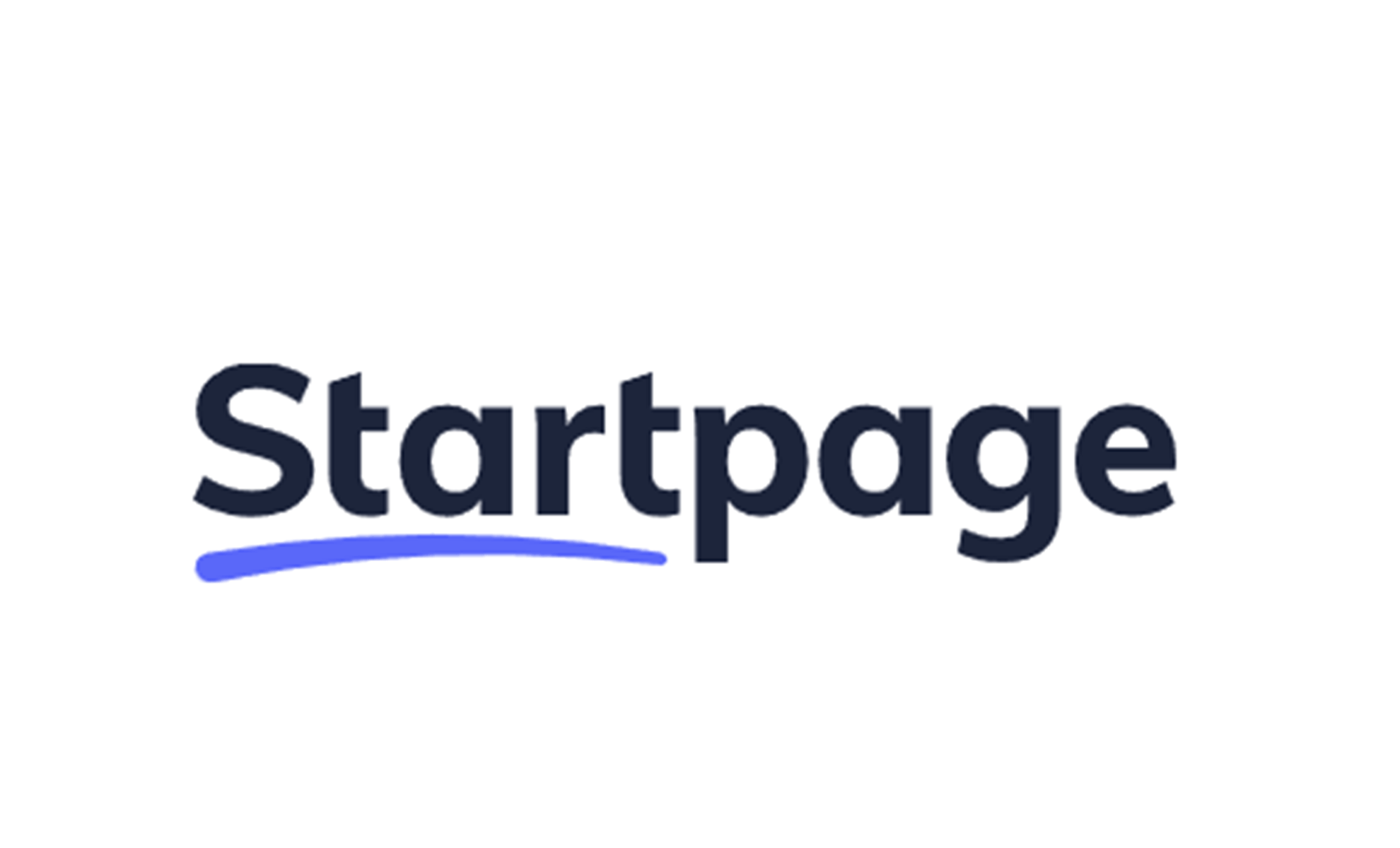
DuckduckGo.com
DuckDuckGo (DDG) ist eine Suchmaschine, die ebenfalls keine persönlichen Informationen sammelt. Anders als Startpage nutzt sie nicht Google als Quelle sondern vor allem Microsofts Suchmaschine Bing und weitere Quellen wie Wikipedia sowie die Suchmaschinen Yahoo oder Yandex. Im Mai 2022 entdeckten Sicherheitsforscher, dass DuckDuckGo Tracker von Microsoft in ihrem mobilen Browser zulässt. Der Gründer von DuckDuckGo Gabriel Weinberg erklärte daraufhin, dass es sich um eine vertragliche Regelung handelt, ohne die DuckDuckGo keinen Zugriff auf den Bing-Index für ihre Suche erhalten würde. Der Firmensitz von DurckDuckGo ist in den USA.
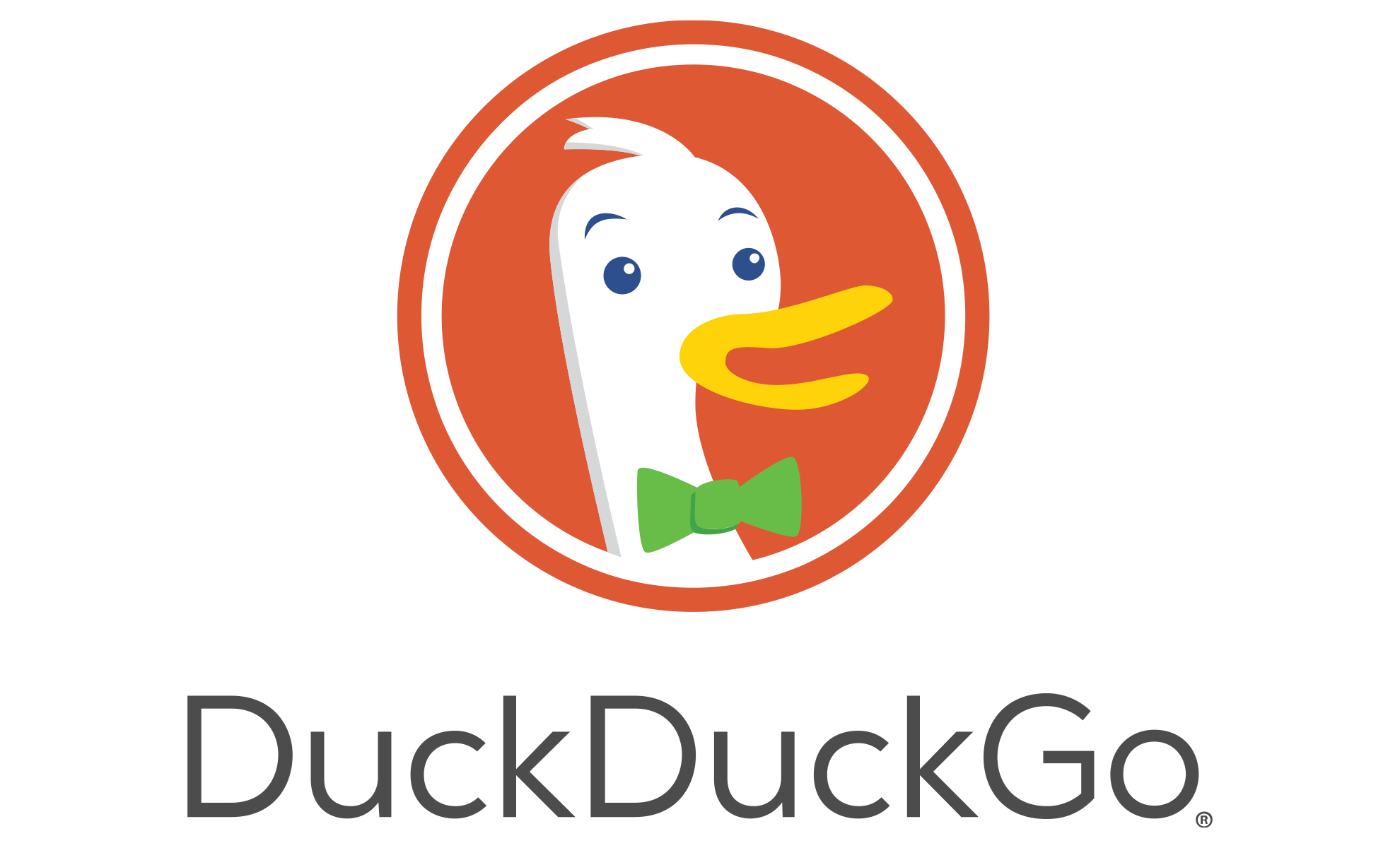
Da Google davon lebt, Daten zu analysieren und zu verkaufen, ist es keine gute Idee, die Suchmaschine direkt zu verwenden. Wie du bereits weißt, zeigt Startpage die Ergebnisse von Google an und schützt trotzdem deine Identität. Wenn du lieber die Ergebnisse von Bing haben möchtest, nutze Duckduckgo als Suchmaschine.

Vergleiche die Ergebnisse
Überlege dir eine Suchanfrage und vergleiche die Suchergebnisse der beiden Suchmaschinen DuckDuckGo und Startpage!
Standardsuchmaschine ändern
Du kannst sowohl am Smartphone als auch im Browser deines Computers die Suchmaschine einstellen. Häufig ist Google voreingestellt.
Beim iPhone kannst du im Firefox z.B. unter Einstellungen → Suche → Suchmaschine die Suchmaschine, die du normalerweise verwenden möchtest, einstellen.
Wenn du Firefox mit einem Android Betriebssystem nutzt gehst du so vor: Firefox App herunterladen, dann im Firefox: Settings → General → Search → Liste der Suchmaschinen → Duckduckgo (oder eine andere, die du verwenden möchtest) anklicken, damit kannst du ganz einfach die Standard-Suchmaschine deiner Wahl einstellen.
Genauso kannst du es bei deinem PC/Mac oder Laptop im Firefox einstellen. Da sich technisch mit einer neuen Browserversion Kleinigkeiten ändern können, kannst du auf Anleitungen im Internet zurückgreifen. Eine gute, vertrauenswürdige Quelle ist beispielsweise Wikihow.
Sichere Datenübertragung
HTTPS
HTTPS ist der sehr weit verbreitete Standard für Verschlüsselung im Internet. HTTP steht für Hypertext Transfer Protocol. Um das Surfen sicherer zu machen, wurde aus HTTP HTTPS (Hypertext Transfer Protocol Secure - eigentlich steht das "S" in HTTPS nicht für Secure, aber so kannst du es dir gut merken, dass es sich bei HTTPS um die sichere Variante von HTTP handelt). Diese Verschlüsselung führt dazu, dass dein Netzwerkverkehr am Weg zum Server einer Internetseite verschlüsselt ist, also z.B. von Fremden im gleichen Netzwerk nicht eingesehen werden kann. Damit dein Browser eine verschlüsselte Verbindung mit dem Server einer Internetseite aufbauen kann, muss die Website gegenüber deinem Browser erst noch ihre Identität bestätigen – das tut sie, indem sie ihm ihr Zertifikat zeigt, eine Art Ausweis. Ist dieses Zertifikat gültig, überlegen sich dein Browser und die Website gemeinsam einen geheimen Schlüssel und können dann verschlüsselt kommunizieren. Das Zertifikat einer Website kannst du dir selbst ansehen und überprüfen: Klicke in Firefox auf das kleine Schloss neben der Adresszeile → weitere Informationen → Zertifikat anzeigen. Hier kannst du sehen, wer das Zertifikat ausgestellt hat bzw. wer den „digitalen Ausweis“ der Website „abgestempelt hat“. Ist das Schloss durchgestrichen, konnte keine verschlüsselte Verbindung hergestellt werden. In diesem Fall solltest du keine sensiblen Daten wie Passwörter auf der Website eingeben, weil sie unverschlüsselt und damit ungeschützt übertragen werden würden! Mittlerweile hat nahezu jede Website eine HTTPS-Verschlüsselung. Deshalb ist es sehr unwahrscheinlich, dass du bei legitimen Internetseiten auf dieses Problem stößt. Bei Warnungen im Browser, die melden "dass keine sichere Verbindung hergestellt werden konnte“, solltest du ebenfalls sehr vorsichtig sein. Hier kann es sein, dass eine böswillige Person versucht hat, den „Ausweis“ der Internetseite zu fälschen. Auch in diesem Fall solltest du keine sensiblen Daten wie Passwörter in die Website eingeben. Falls dir derartige Fehlermeldungen angezeigt werden, hilft es meistens, mit deinem Handy einen Wifi-Hotspot aufzumachen und über dein Handy die Seite aufzurufen: Jetzt ist niemand außer dir in deinem WLAN-Netz und könnte deinen Internetverkehr manipulieren. So sollte der Fehler entweder verschwinden oder die HTTPS-Verschlüsselung der Website ist falsch eingestellt.
DNS - Domain Name Service
Wenn du nichts tust, dann weiß dein:e Internetprovider:in welche Domains du ansteuerst. Jedes Mal, wenn dein Browser eine URL (engl.: Uniform Resource Locator) ansteuert, beispielsweise Test.org, benutzt dein Browser einen sogenannten DNS-Server, um herauszufinden, unter welcher IP-Adresse der Server von Test.org erreichbar ist. Wenn du das nicht willst, kannst du einen anderen DNS-Server benutzen. Natürlich kannst du auch den DNS Server von Google benutzen: Dann kennt zwar dein:e Internetprovider:in deinen Browserverlauf nicht mehr, aber dafür eben Google. Du siehst: Eine perfekte Lösung gibt es nicht. Solange du also keine besondere Situation hast, ist der DNS-Server von deiner Internet-Anbieter:in vermutlich in Ordnung. Wenn du nicht den DNS-Server deines:r Internetanbieter:in verwenden möchtest, kannst du auch auf einen Server von Projekten ausweichen, die aus der Netz-Community kommen. So ein Server aus der Community ist z.B. der von Freifunk München, die sich auch um freien Internetzugang für alle bemühen, daher der Name. Wenn du jedoch einfach deinen physischen Standort verschleiern möchtest, um beispielsweise eine IP- Adresse aus einem anderen Land zu haben oder um eine sichere Verbindung zu einem Firmenrechner aufzubauen, benötigst du ein VPN.
VPN - Virtuelles Privates Netzwerk
Bei einer normalen Internetverbindung sieht dein:e Internetprovider:in auch, zu welchen Servern dein Endgerät Verbindungen aufbaut. Außerdem können Tracker anhand deiner IP-Adresse feststellen, in welchem Land und an welchem Ort du dich befindest - sogar relativ genau. Wenn du das nicht möchtest, kannst du ein VPN benutzen. Jetzt baut dein Endgerät einen verschlüsselten Tunnel zu dem VPN-Server auf, den du dir ausgesucht hast. Das hat aber nicht nur Vorteile: Jetzt sieht zwar dein:e Internetprovider:in deinen Internetverkehr nicht mehr, dafür aber der VPN-Server. Das solltest du also nur tun, wenn du einen guten Grund hast, dem:der VPN-Anbieter:in mehr zu vertrauen als deinem:deiner Internetprovider:in. Das kann zum Beispiel dann sinnvoll sein, wenn du gerade in einem Land, in dem es eine starke Internetüberwachung gibt, Urlaub machst. Bedenke: Auch viele VPN-Anbieter:innen sind zwielichtige Unternehmen. Sie könnten ein Interesse daran haben, deinen Browserverlauf an Datenhandelsplattformen weiterzuverkaufen.
Besser ist es, wenn ein:e VPN-Anbieter:in seinen:ihren Sitz in der EU hat. Damit ist sichergestellt, dass es Gesetze gibt, die deine Daten schützen. Auf der anderen Seite müssen in der EU Anweisungen von europäischen und amerikanischen Regierungen (teilweise) befolgt werden. Das kann für die Anonymität von Nachteil sein. Aber es gibt auch in der EU Anbieter:innen, die versuchen, einen privatsphärefreundlichen Weg zu gehen. Wichtig ist, dass dein:e VPN-Anbieter:in den Internetverkehr nicht protokolliert - die ganze Anonymität im VPN hilft nichts, wenn später in sogenannten „Logfiles“ nachgelesen werden kann, von welcher IP-Adresse aus wann welche Seiten aufgerufen wurden. Solltest du VPN benutzen, nutze am besten Anbieter:innen, die dafür bekannt ist, privatsphärefreundlich mit den Daten umzugehen. Überlege auch gut, wie du den VPN-Zugang bezahlst, denn Bankdaten geben sehr viel Information preis. Besser sind wirklich anonyme Zahlungsarten wie Guthabenkarten. Wenn du nur gelegentlich deinen physischen Standort wechseln möchtest, um z.B. Videos zu sehen, die über sogenanntes „Geoblocking“ in deinem Land nicht erreichbar sind, dann kannst du auch auf ein kostenloses VPN zurückgreifen. Bedenke aber immer, dass der:die VPN Betreiber:in weiß, mit welchem Server du Daten austauscht. Hier gilt die Regel: Filme gucken – Ja! Wichtige Daten austauschen – Nein!
Anonym im Netz mit Tor?
Tor steht für "The Onion Router", was bedeutet, dass wir es mit einer zwiebelartigen Struktur zu tun haben. Wie bei der Zwiebel gibt es verschiedene Schichten, wobei die äußere mit dem inneren Kern keine Berührungspunkte hat.
Das ist grob gesagt die Funktion, denn die Datenpakete werden nach dem Eintrittspunkt (in das Netzwerk) so oft weitergeleitet, dass am Austrittspunkt aus dem Tor-Netzwerk nicht mehr klar ist, wo der Eintrittspunkt war. Denke dir einfach: von A über B und C nach D. Auf diesem Weg gibt es keine direkte Beziehung zwischen Punkt A und Punkt D und umgekehrt. Damit hast du einen relativ starken Schutz gegenüber Neugier, zum Beispiel von Unternehmen. Außerdem sind deine Daten vollständig verschlüsselt. B und C können also auf dem Weg nicht mitlesen. Das wird in Ländern mit vollständiger Internetüberwachung häufig genutzt, um doch noch anonym und verschlüsselt kommunizieren zu können. Es schützt auch vor neugierigen Internetprovidern, die dann nicht mehr verfolgen können, wer wann welche Seite aufgerufen hat. Aber Vorsicht, es gibt auch bei Tor technische Möglichkeiten, herauszufinden, wer du bist. Und wenn du dich mit Tor bei Facebook oder Google einloggst, macht die ganze Verschleierung davor natürlich wenig Sinn. Wenn du also Lust auf Tor hast, ist es eine coole Möglichkeit, sich vom bunten, kommerziellen Web abzugrenzen. Dann ist es aber auch eine völlig andere Erfahrung mit ganz anderen Suchstrategien und Webseiten, die man meistens weniger kennt.
Ist Tor vertrauenswürdig und sicher?
Es gibt eine technische Möglichkeit User im Tor-Netzwerk zu verfolgen. Dazu wird der Datenfluss anhand der Datenpakete die in das Tor-Netzwerk gehen und es verlassen miteinander verglichen. Das Tor-Design schützt nicht vor einem Angreifer, der sowohl den Datenverkehr in das Tor-Netzwerk als auch den Datenverkehr aus dem Tor-Netzwerk sehen und messen kann. Technisch ist es möglich den Strom von Datenpaketen in diesem Fall abzugleichen. Angreifer, die Zugang zu vielen Routern im Internet haben, könnten die Netflow-Protokolle dieser Router sammeln und den Fluss der Datenpakete abgleichen. Das Design des Tor-Netzwerks schützt also nicht zuverlässig vor einer gezielten Attacke durch einen globalen Angreifer (wie der NSA), der herausfinden will, gegen wen er ermitteln soll, indem er den Tor-Verkehr beobachtet und den Datenfluss misst, der in und aus dem Netzwerk geht, und die Informationen auf beiden Seiten korreliert.
Ein anderer aktuell diskutierter Kritikpunkt betrifft die Einflussnahme. Tor wird von US-Regierungsbehörden mitfinanziert. Es gab von Beginn an eine seltene Allianz von grundrechtsorientierter Zivilgesellschaft und militärischem Komplex. Das ist grundsätzlich okay, weil das Tor-Netzwerk fundamental darauf ausgelegt ist, trotz nicht vertrauenswürdiger Teilnehmer:innen - kontrollierbar - seinen Zweck zu erfüllen und z.B. die Opposition in autoritären Staaten zu schützen. Die Schlüsselfrage ist, ob die Finanzierung durch die US-Regierung die Unabhängigkeit und Vertrauenswürdigkeit von Tor als Datenschutzinstrument negativ beeinflusst. Team Cymru ist ein Überwachungsunternehmen, dass dubiose und intransparente Internet-Massenüberwachung betreibt und ans US-Militär verkauft. Ihr Geschäftsführer Rob Thomas ist 2022 gleichzeitig im Vorstand von Tor gesessen, was das Vertrauen in den Dienst erschütter hat. Mittlerweile ist er nach öffentlichem Druck wieder aus dem Vorstand ausgeschieden. Die Beteuerungen von Tor, es hätte nie einen Interessenskonflikt gegeben der die Sicherheit des Tor-Netzwerks in Mittleidenschaft gezogen hätte, reichen nicht um alle kritischen Stimmen zu überzeugen.
Tor mit VPN nutzen
Euer Internetprovider kann sehen, dass du Tor nutzt und am ersten Tor-Knoten also dem Einstiegspunkt ist deine IP-Adresse zu sehen. Du kannst mit der Kombination von einem VPN mit Tor eine zusätzliche Vorsichtsmaßnahme treffen um deine echte IP-Adresse an diesen Stellen zu verschleiern. Damit verbirgst du deine echte IP-Adresse, bevor du auf das Tor-Netzwerk zugreifst. Um deine IP-Adresse beim Zugriff auf Tor zu verbergen, stelle eine Verbindung zu einem VPN-Server her (über einen VPN-Client auf deinem Computer) und greife dann wie gewohnt auf Tor zu (z. B. über den Tor-Browser). Dadurch wird eine Ebene zwischen deinem Computer und dem Tor-Netzwerk hinzugefügt, wobei die IP-Adresse des VPN-Servers deine echte IP-Adresse ersetzt. Du verteilst Vertrauen zwischen Tor und einem VPN. Das VPN kennt deine IP-Adresse und Tor könnte deinen Datenverkehr (Websites, die Sie besuchen) sehen, aber keiner hätte sowohl deine IP-Adresse als auch deine Browsing-Aktivitäten.
